Memorijske kartice odavno su naširoko koristi na različitim uređajima, omogućujući vam da dodatno nabavite nekoliko potrebnih gigabajta memorije. Međutim, u procesu korištenja, možete naići na takav neugodan problem kao zaštita pisanja, što uzrokuje znatne neugodnosti korisnika. Što učiniti u ovom slučaju? Srećom, ovaj problem je jednostavno riješen. Sve što trebate je malo strpljenja i slijedite upute. U ovom članku ćemo pogledati kako ukloniti zaštitu i formatirati memorijsku karticu. Shvatimo. Idemo!

Korisnici postavljaju pitanja o tome kako ukloniti zaštitu memorijske kartice i ako je potrebno formatirati
Vrijedi početi s činjenicom da neke memorijske kartice imaju posebnu sklopku pomoću koje možete omogućiti ili onemogućiti način zaštite od pisanja. Obratite pozornost na ovaj trenutak.
Sistemski sustav Diskpart će vam pomoći u rješavanju problema. Pokrenite naredbeni redak kao administrator. To možete učiniti putem izbornika "Start" ili kroz prozor "Run" (upotrijebite kombinaciju tipki Win + R i unesite cmd).
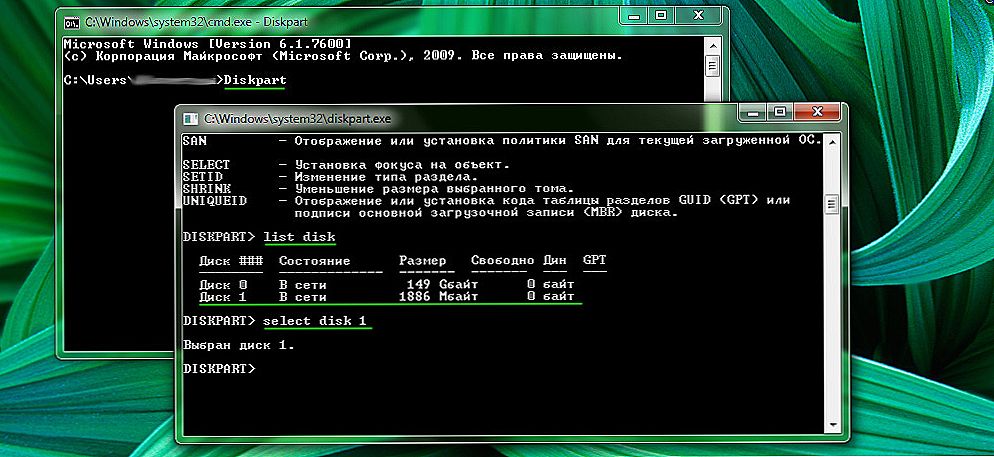
Naredbe se unose jedan za drugim.
Nakon što se ispred vas pojavi prozor naredbenog retka, unesite sljedeće naredbe za formatiranje micro SD flash pogona:
diskpart
popisni disk
odaberite disku 0 (umjesto "0", odredite broj koji odgovara microSD kartici, bit će prikazane potrebne informacije nakon ulaska u naredbu "popisni disk")
atributi disk jasno očitavaju
čist
stvoriti osnovnu particiju
format fs = ntfs (ili odredite fat32 nakon znaka "=", sve ovisi o datotečnom sustavu koji želite formatirati SD karticu, neke kamere možda ne podržavaju NTFS)
dodijeliti slovo = X (X je slovo koje će biti dodijeljeno flash pogonu)
izlaz
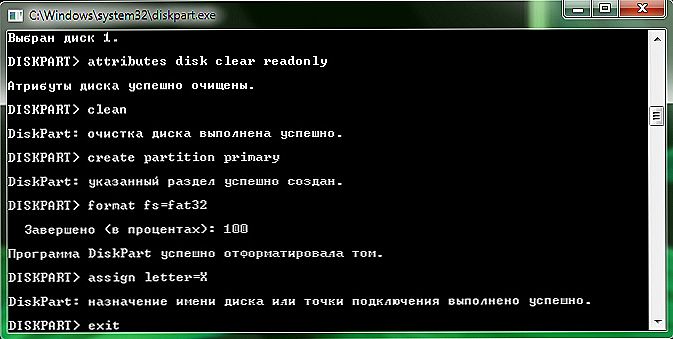
Nakon što je formatiranje dovršeno, možete dodijeliti slovo pogona
U slučaju da na taj način nije moguće izvesti oblikovanje, pokušajte s nekom drugom opcijom, naime, to učiniti putem Editoru pravila grupe.
Da biste otvorili uređivač pravila grupe, nazovite prozor Pokreni pritiskom na kombinaciju tipki Win + R i upišite "gpedit.msc" u polje za unos (bez navodnika). U prozoru koji se otvori, idite na odjeljak "Računalna konfiguracija", a zatim otvorite mapu "Administrativni predlošci". U njoj ćete naći katalog "Sustav". Idite do mape "Pristup prijenosnim uređajima za pohranu" koji se nalazi u ovom odjeljku.
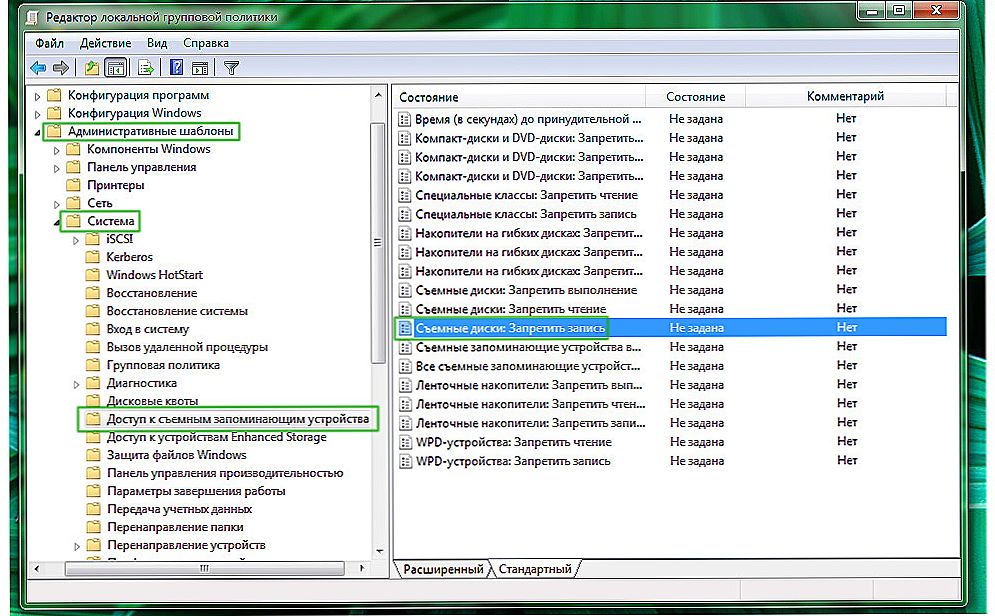
Pronađite potrebnu postavku pravila
Na popisu s desne strane pronađite redak "Uklonjivi diskovi za uklanjanje".Dvaput kliknite na njega s lijevom tipkom miša i odaberite način "Onemogući". Kliknite "U redu" kako biste potvrdili promjene. Zatim trebate izvršiti slične radnje u odjeljku "Korisnička konfiguracija". Daljnji put čine mape s istim imenima. Dosegnite željenu stavku, isključite je.
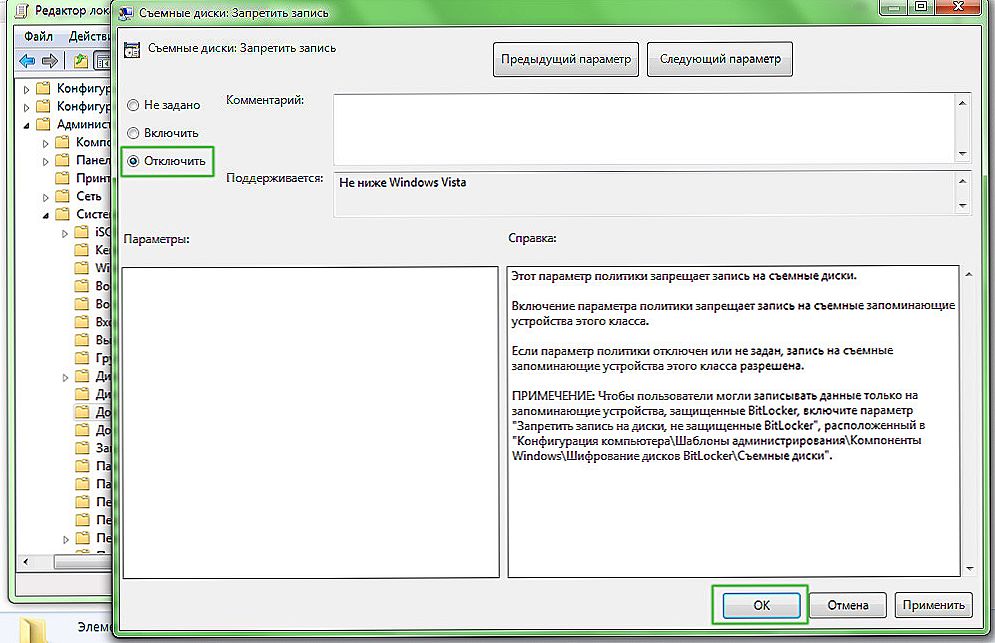
Postupak u drugim odjeljcima je sličan.
Nakon dovršetka svih gore navedenih uputa možete bez ikakvih problema formatirati microSD USB bljesak. U tom slučaju, ako operacija ponovno ne uspije, to može značiti da je memorijska kartica neispravna i razmislite o kupnji novog.
Sada znate otključati mikro SD karticu za izvođenje oblikovanja. To se radi vrlo jednostavno i traje samo nekoliko minuta. Čak i ako ste početnik, ova operacija neće uzrokovati poteškoće. U komentarima napišite je li vam članak pomogao da razumijete situaciju i postavite sva zanimljiva pitanja o toj temi koja se razmatra.












